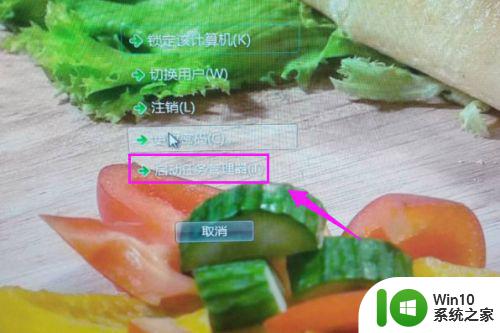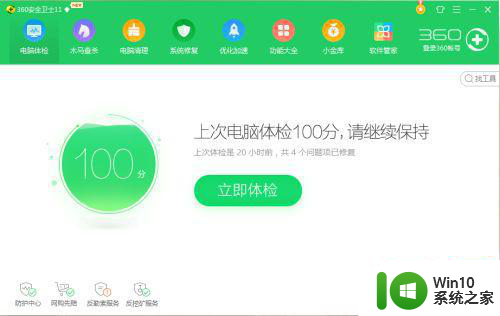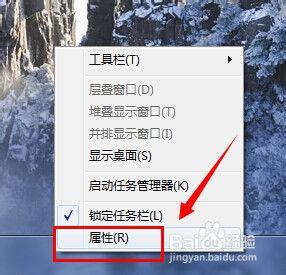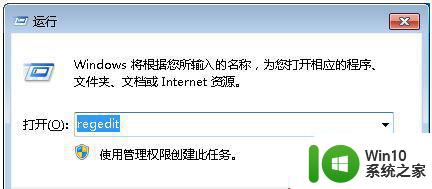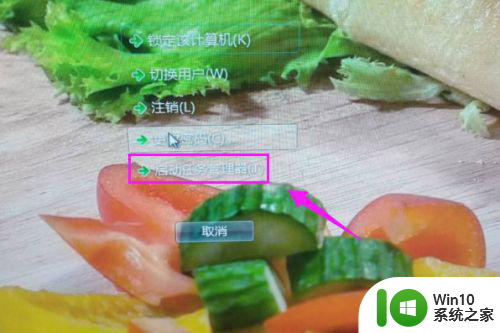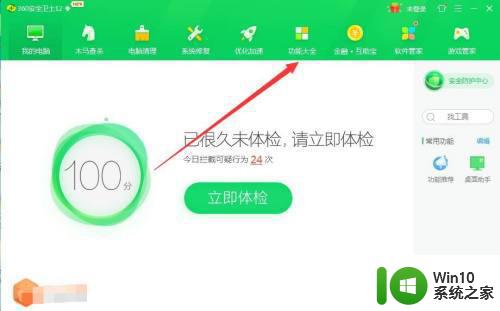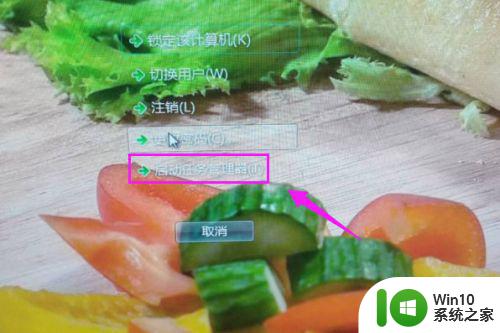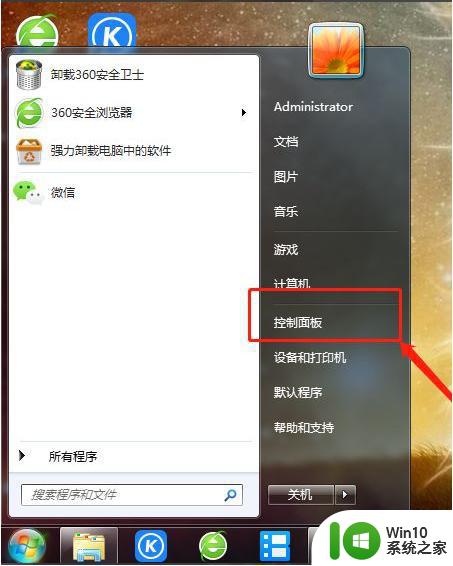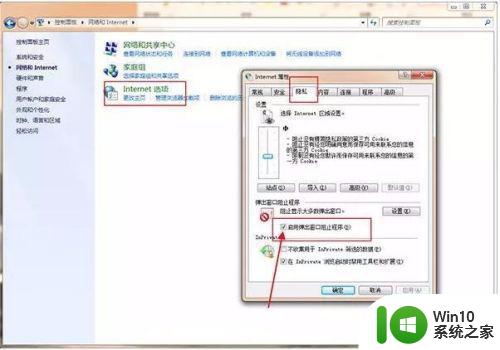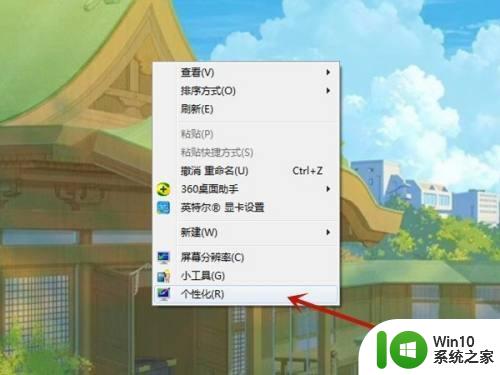电脑w7如何关闭桌面右下角的白色广告框 win7桌面出现白色广告框怎么解决
电脑w7如何关闭桌面右下角的白色广告框?许多Windows 7用户可能遇到过这个问题:在桌面的右下角,突然出现一个令人烦恼的白色广告框,这个广告框不仅影响了桌面的美观,还会干扰我们的正常使用。那么如何解决这个问题呢?首先我们可以尝试查找并删除可能引起广告框出现的恶意软件或广告插件。其次我们可以在任务管理器中关闭与广告框相关的进程。如果以上方法无效,我们可以考虑更新或重新安装操作系统,以确保系统的稳定和安全。总之解决这个问题需要我们耐心和一些技巧,但只要我们按照正确的方法来进行,相信我们很快就能摆脱这个困扰。
具体方法:
1、按ctrl+alt+delete组合键调出任务管理器,看看有没有可疑程序进程。若有可疑程序就直接关闭,若没有则进行第二步。
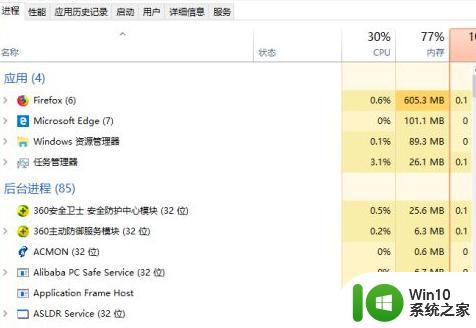
2、打开电脑管家,找到右下角的工具箱。
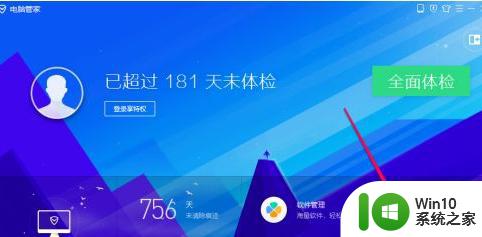
3、找到软件弹窗拦截并点击进入。
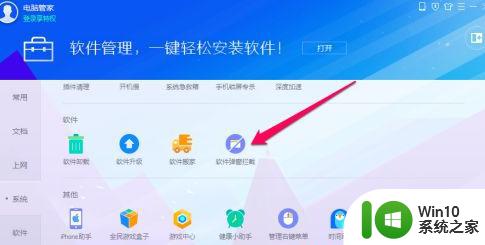
4、在软件弹窗拦截界面,选择要拦截的对象,若不知道白色区域来自什么软件,可以全部勾选。经过软件处理以后,稍等一会儿,白色区域就消失了。
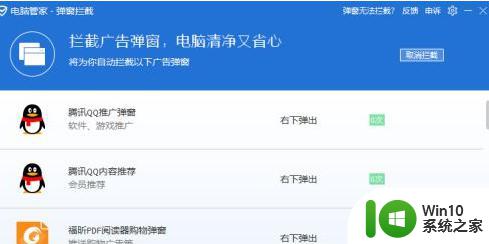
以上就是电脑w7如何关闭桌面右下角的白色广告框的全部内容,如果您还不懂,可以按照小编的方法进行操作,希望这些方法能够帮助到您。